
ガラケーやAndroidスマートフォンから、iPhoneに機種変更する時に困ることは「SDカード」が使えないこと。
SDカードが装着できないことを理由に、iPhoneを諦めてしまったという声も多く聞きますが、実は専用のアクセサリーを使うことで、iPhoneとSDカードでデータ移行が可能です。
iPhoneの画像や動画をSDカードに移したり、SDカードからiPhoneにデータを移すこともできますので、iPhoneの本体容量がいっぱいになってしまったときに重宝します。操作も簡単でアプリでデータをやり取りするだけですので、誰でも使用できます。
ぜひ、覚えておきましょう。
iPhoneはSDカードが使えないは間違いだった
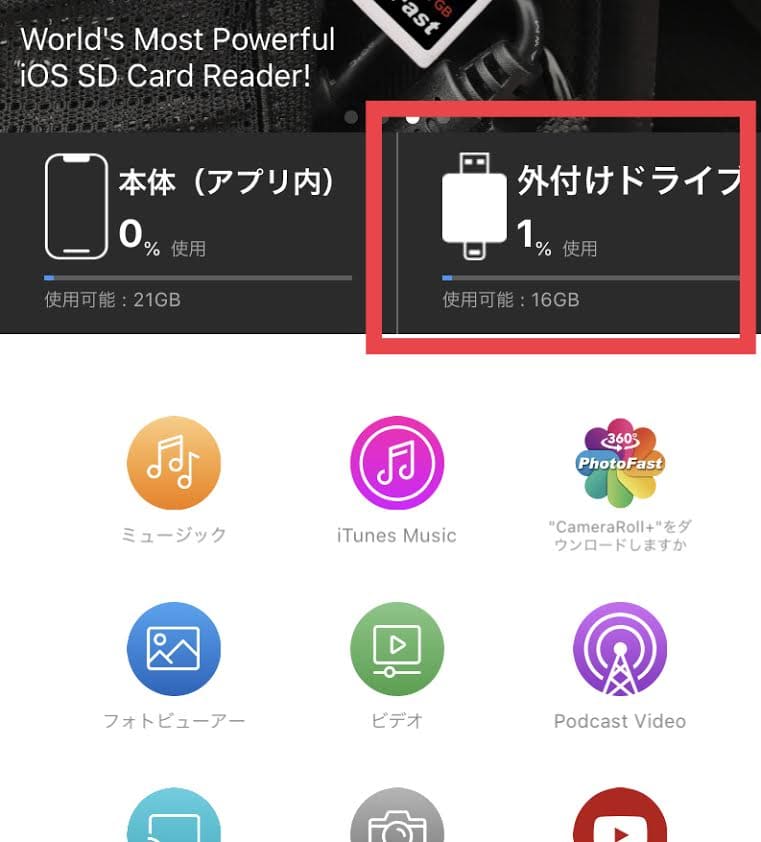
iPhoneはAndroidスマートフォンと違って、本体にmicroSDカードを装着することはできません。しかし、専用のアクセサリーを使うことで「外付け」ならmicroSDカードを使用することができます。
今回、紹介するのはドコモで販売している「CR-8800D iOS microSDリーダー/ライター(4,708円)」です。もちろん、ドコモのdポイントも使用可能です。
公式サイトから「絞り込み条件を追加する」→「カテゴリー」→「外部メモリ」を選択すると「CR-8800D iOS microSDリーダー/ライター」が見つかります。
CR-8800D iOS microSDリーダー/ライターの使い方
初めて本製品を使用する場合、アプリ起動時にデバイス内のアプリの写真・カレンダー・連絡先へのアクセス許可を求められますが「許可」してください。
- iPhoneに専用アプリ「PhotoFast ONE」をインストールする。
- CR-8800DにSDカードを装着する
- CR-8800DをiPhoneの充電端子に装着する
- アプリを起動し、「外付けドライブ」を選択する
- フォルダ内の「dcim」を選択する
- 移行先のフォルダを選ぶ
- 「+追加」を選択する
- 「カメラロール」を選択する
- 対象のフォルダ(※最近の項目)を選択する
- コピーする画像(全て)を選択する
- 「OK」を選択するとコピーが開始する
- 終了したらアプリを閉じる
- CR-8800DをiPhoneから取り外す
※最近の項目=カメラロール
SDカードからiPhoneにデータをコピーする場合
- アプリを起動し、「外付けドライブ」を選択する
- フォルダ内の「dcimもしくdownload」を選択する
- 移行した画像を選ぶ
- 「コピー」を選択する
- 「カメラロール」を選択する
- コピーが開始する
参考:取扱説明書
ちなみに、「dcim」や「download」だけでなく、他のフォルダにも画像データが保存されていることがあります。(例えば、LINEのフォルダやカメラアプリのフォルダなど。)その時は、全てのフォルダ内に画像データがないかをチェックしておきましょう。
これで、iPhoneやmicroSDカードに保存されている写真や動画を移行(コピー)することができます。あとは、きちんと移行されているか確認したあと、本体のデータを削除すれば容量を減らすことができますね。
知って得する!
オンラインショップで購入すると、頭金(相場5,000円~15,000円)がかからないため、店頭よりも安く購入することができます。さらにドコモは事務手数料(2,200円もしくは3,850円)もかかりません。
公式:ドコモオンライショップ
公式:auオンラインショップ















